Ten artykuł został przetłumaczony przy użyciu narzędzia do tłumaczenia maszynowego.
Skrzynka odbiorcza wiadomości (BETA)
Skrzynka odbiorcza wiadomości to sekcja w ramach Skrzynki odbiorczej pozyskań, gdzie można zintegrować aplikacje do wiadomości, takie jak Facebook Messenger lub WhatsApp przez Twilio, aby komunikować się bezpośrednio z klientami i potencjalnymi klientami w Pipedrive.
Skrzynka odbiorcza
Aby znaleźć skrzynkę odbiorczą wiadomości, kliknij ikonę potencjalnych klientów w pasku nawigacyjnym na lewym bocznym pasku, a następnie Integracje > Wiadomości.
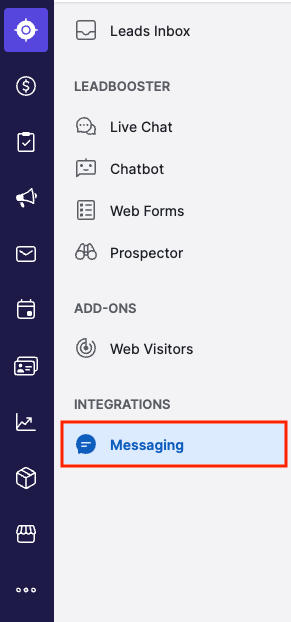
Jeśli potrzebujesz dostosować ustawienia skrzynki odbiorczej wiadomości, przejdź do Narzędzia i aplikacje > Integracje > Wiadomości.
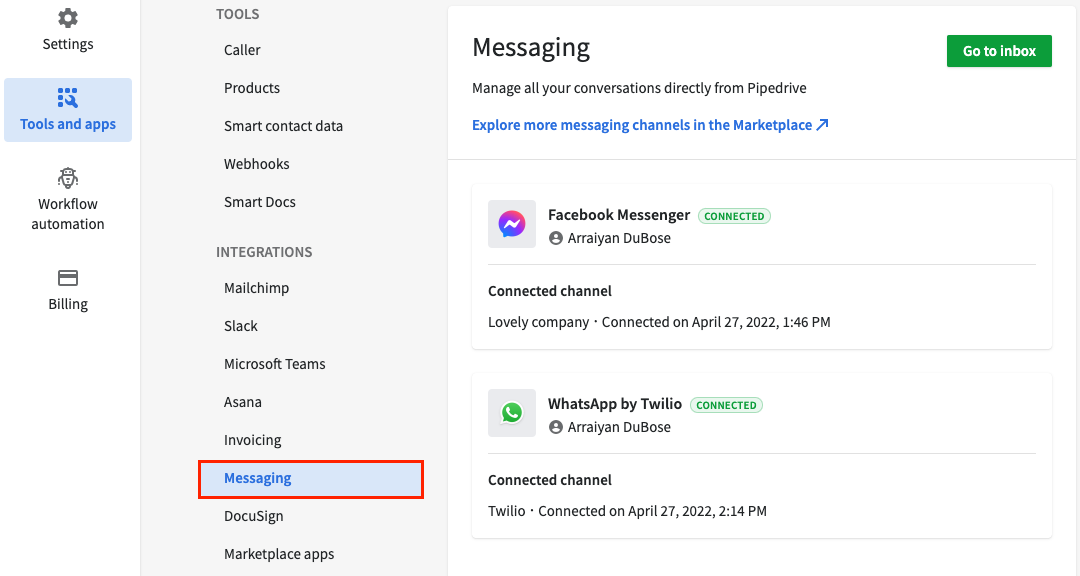
Powiadomienia
Jednym z najważniejszych elementów sprzedaży jest śledzenie postępu rozmów, które prowadzisz z klientami.
Możesz otrzymywać powiadomienia, gdy:
- Nowe wiadomości są otrzymywane w rozmowach przydzielonych tobie
- Nowe wiadomości są otrzymywane w rozmowach przydzielonych innym użytkownikom
- Nowe wiadomości są otrzymywane w rozmowach nieprzydzielonych
- Ktoś przypisał nową rozmowę tobie
Aby być na bieżąco, przejdź do skrzynki odbiorczej wiadomości i kliknij na ikonę dzwonka na górze skrzynki rozmów.

Zostaniesz poproszony o okno, w którym możesz skonfigurować powiadomienia na pulpicie oraz powiadomienia e-mail.
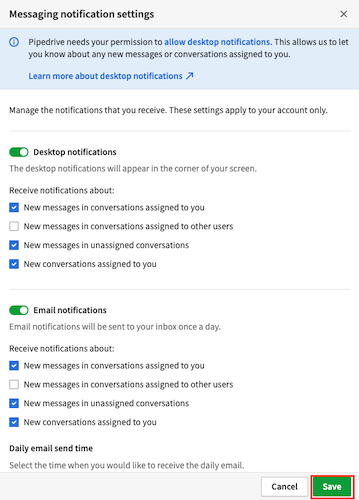
Po skonfigurowaniu powiadomień, kliknij zielony przycisk, aby zapisać zmiany.
Jeśli napotkasz jakiekolwiek problemy z powiadomieniami, prosimy sprawdzić nasz przewodnik po rozwiązywaniu problemów.
Zarządzanie rozmowami
Dostępność
Jeśli nie chcesz mieć przydzielonych żadnych rozmów w swojej skrzynce odbiorczej, możesz skonfigurować swój status dostępności.
Kliknij na ikonę dostępności na górze skrzynki odbiorczej rozmów, aby zmienić swoją dostępność.
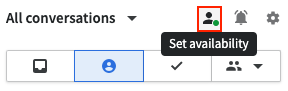
Zielona kropka w ikonie oznacza, że każdy może przypisać ci nową rozmowę. Nowe rozmowy znajdziesz w sekcji Przypisane do mnie.
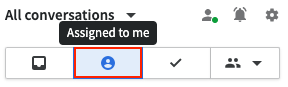
Pusta kropka w ikonie oznacza, że nikt nie może przypisać ci nowych rozmów (nawet ty sam). Ten status nie wpływa na twoje bieżące rozmowy.
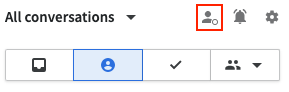
Przydzielenie
Gdy napłynie nowa rozmowa, będzie ona widoczna w sekcji Nieprzydzielone. Może zostać przydzielona dowolnemu użytkownikowi z włączoną dostępnością przez dowolnego użytkownika z dostępem do skrzynki odbiorczej wiadomości.
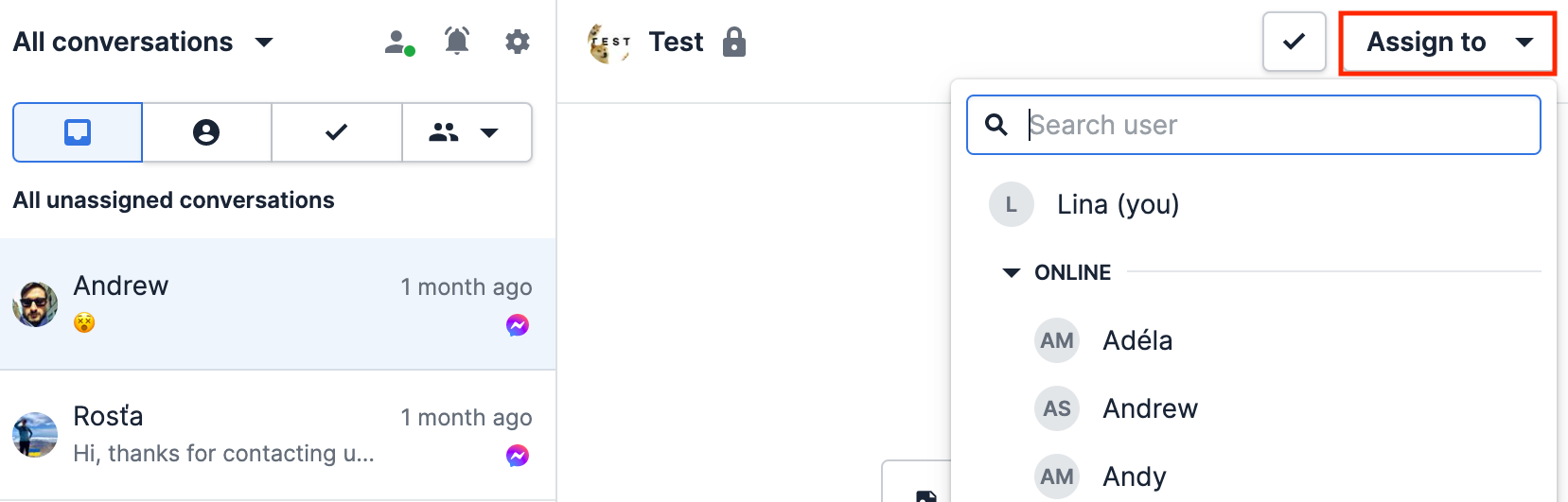
Przypisana osoba otrzyma powiadomienie o nowej rozmowie, jeśli jej powiadomienia są włączone.
Możesz w dowolnym momencie przypisać rozmowę ponownie lub ją usunąć.
Zamykanie i ponowne otwieranie
Aby utrzymać porządek w skrzynce odbiorczej, możesz zamykać te rozmowy, w których uważasz, że zakończyłeś komunikację z potencjalnym klientem.
Aby zamknąć rozmowę, kliknij przycisk "Zamknij rozmowę".
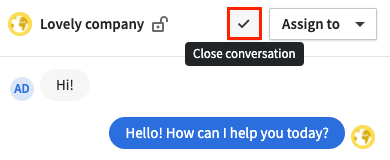
Wszystkie zamknięte rozmowy pojawią się w sekcji Zamknięte rozmowy i będą widoczne dla wszystkich użytkowników.
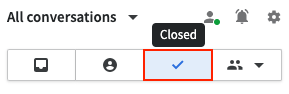
Możesz ponownie otworzyć rozmowy w dowolnym momencie, klikając na przycisk "Ponownie otwórz" w obrębie każdej rozmowy.
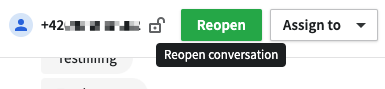
Jeśli osoba kontaktująca się z zamkniętej rozmowy skontaktuje się z tobą ponownie, rozmowa automatycznie się otworzy i pojawi się w sekcji zgodnie z jej ustawieniami przydziału.
Usuwanie
Tylko użytkownik, który zainstalował aplikację do komunikacji, może usuwać rozmowy z inboxa, klikając na nazwę kontaktu, a następnie "Usuń rozmowę" w sekcji rozwijanej w menu szczegółów użytkownika.
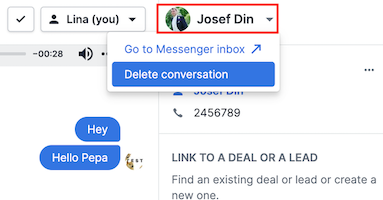
Kliknięcie na "Usuń rozmowę" trwale usunie historię rozmowy z skrzynki odbiorczej wiadomości.
Dane rozmowy pozostaną dostępne po stronie dostawcy komunikacji. Jeżeli będzie to konieczne, będziesz musiał usunąć rozmowę od dostawcy komunikacji oddzielnie.
Łączenie rozmów z kontaktami, potencjalnymi klientami lub ofertami
Skrzynka odbiorcza komunikacji pozwala na tworzenie nowych osób, potencjalnych klientów lub ofert z rozmów lub łączenie rozmowy z istniejącymi elementami.
Zobaczysz opcje tworzenia lub dodawania do istniejących elementów po prawej stronie ekranu.
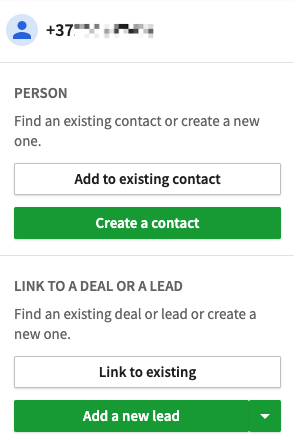
Po powiązaniu rozmowy z nowym lub istniejącym kontaktem, potencjalnym klientem lub ofertą, automatycznie zostanie utworzona notatka z historią rozmowy w widoku szczegółów zawierająca następujące informacje:
- Ostatnie wiadomości w rozmowie z danymi nadawcy
- Przypisany status
- Link do rozmów w skrzynce odbiorczej komunikacji
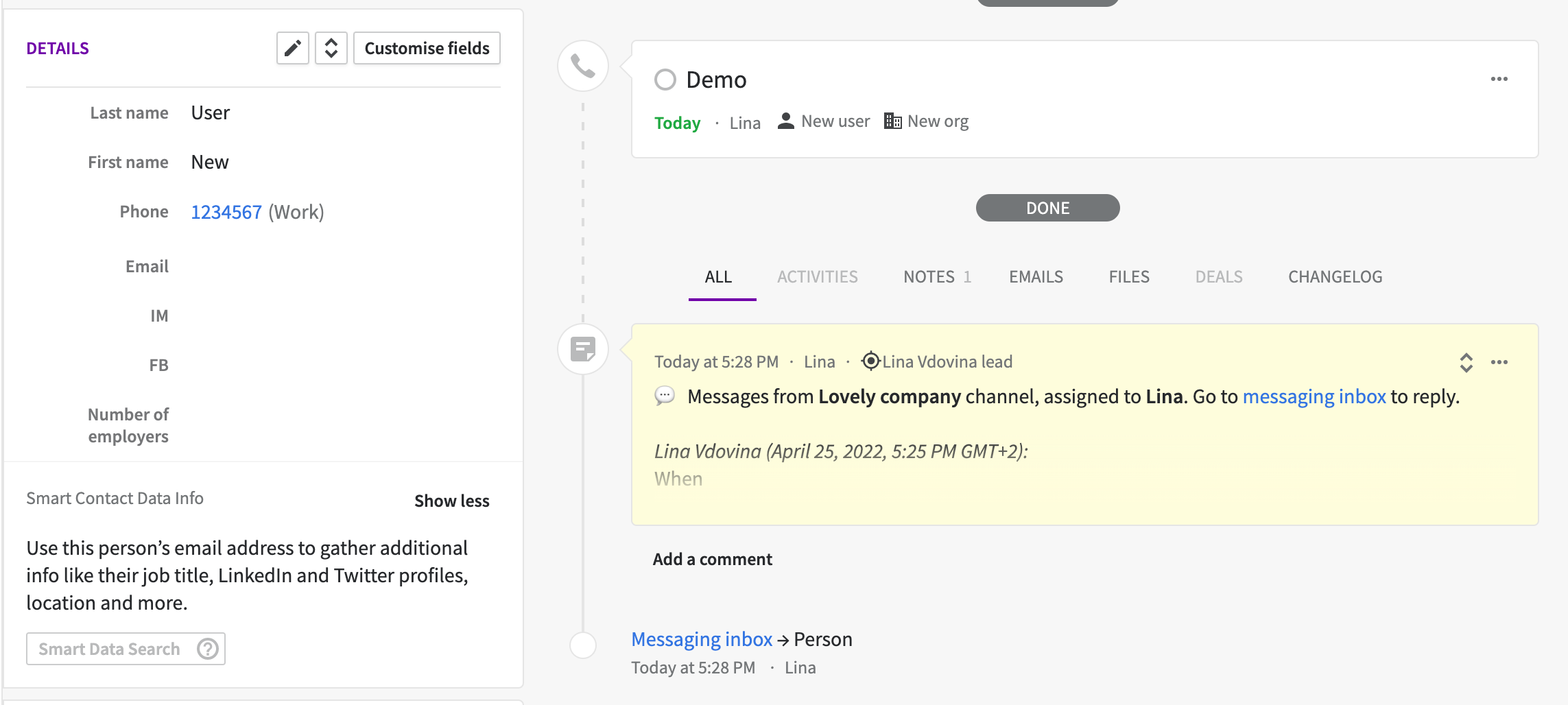
Nowe wiadomości w powiązanej rozmowie otrzymane w ciągu 24 godzin zostaną przechowywane w tej samej notatce. Wiadomości wymienione w innych 24-godzinnych okresach zostaną wyświetlone w osobnych notatkach.
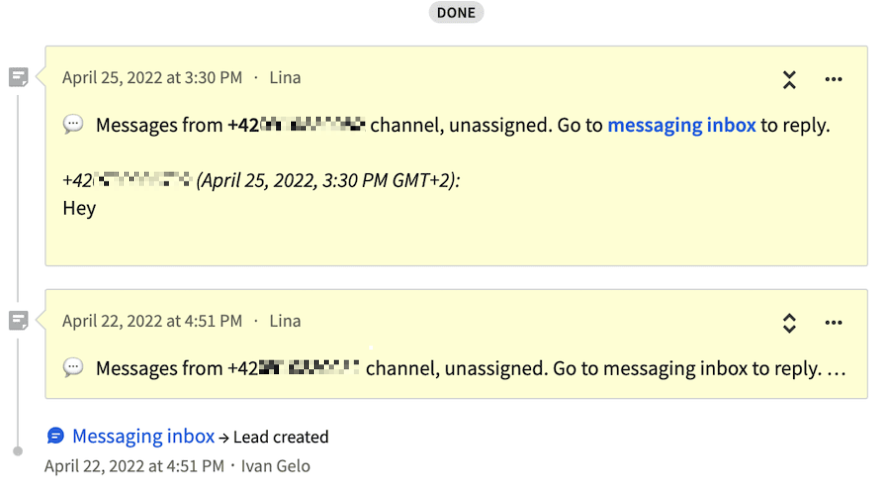
Jeśli notatka z historią rozmowy zostanie usunięta lub zmieniona, w przypadku otrzymania nowej wiadomości w ciągu 24 godzin zostanie utworzona nowa notatka.
Czy ten artykuł był pomocny?
Tak
Nie